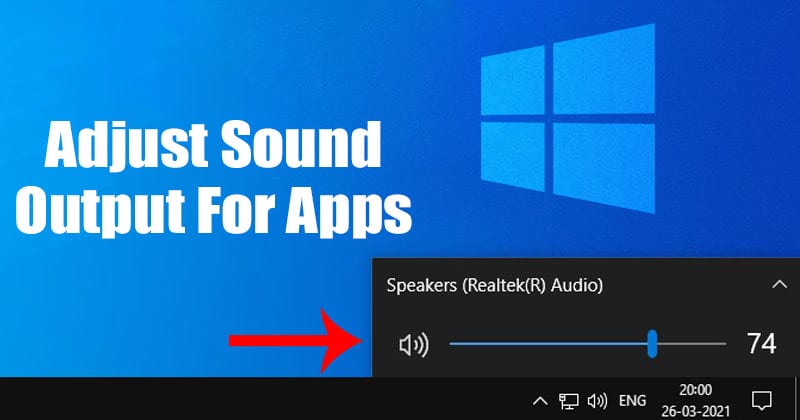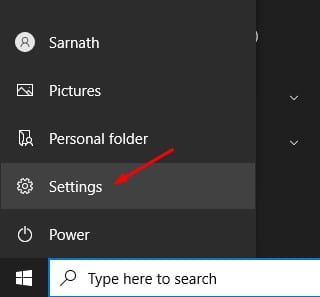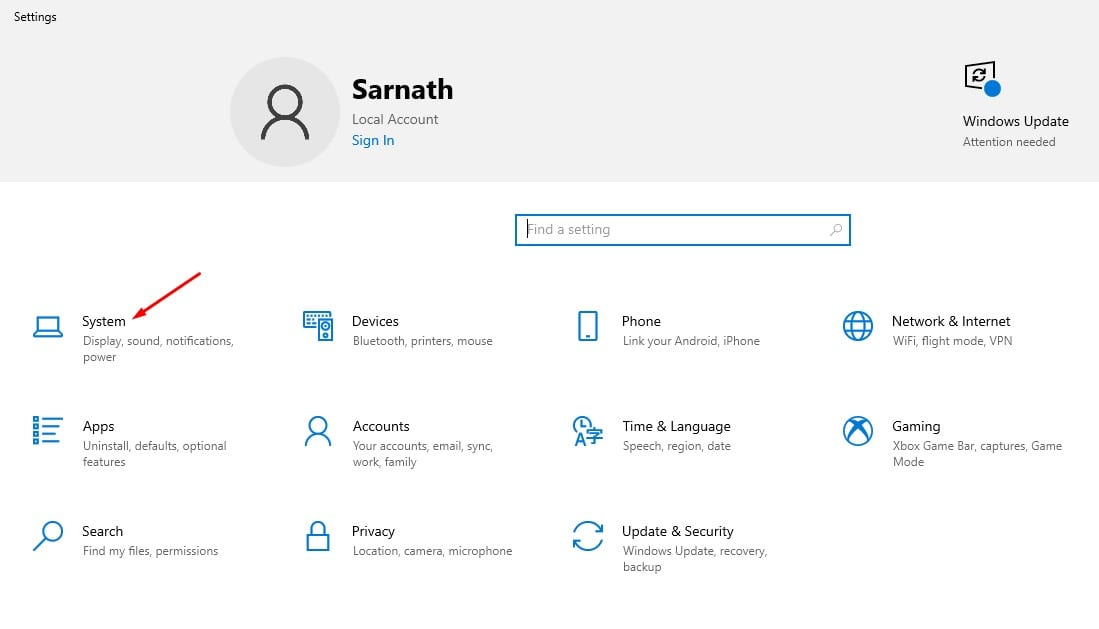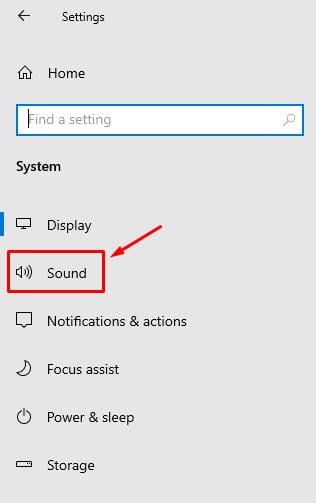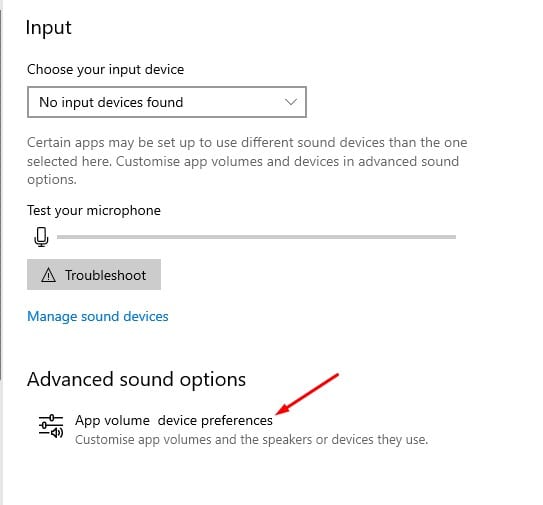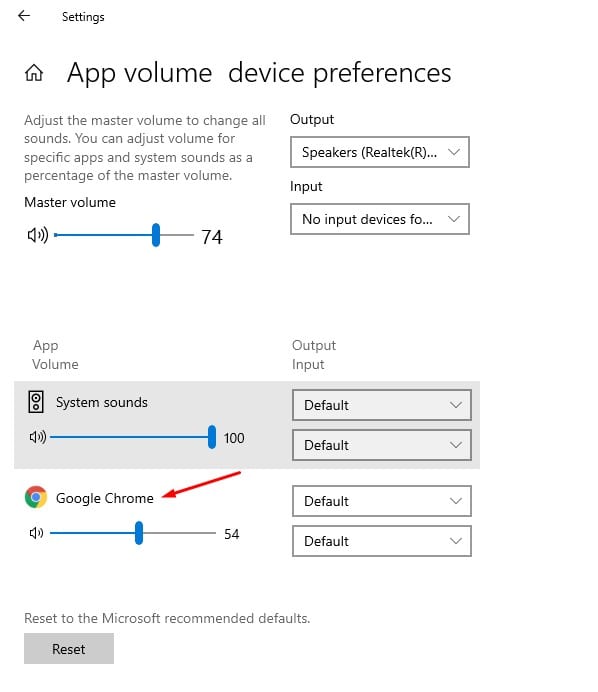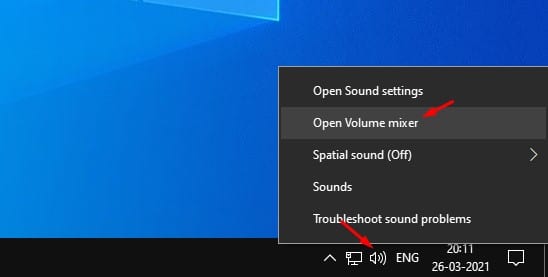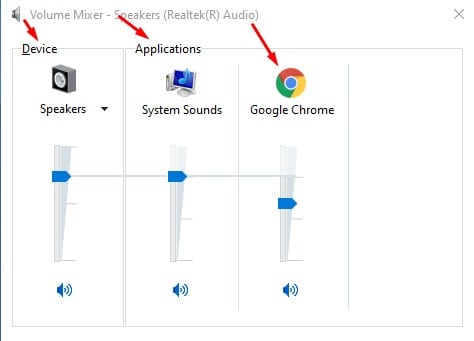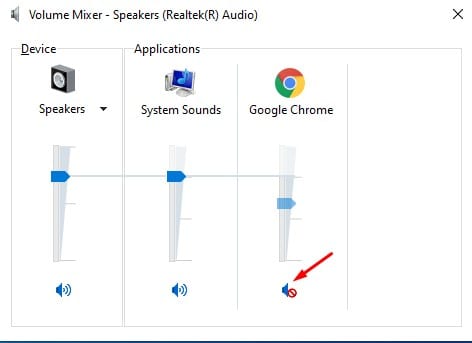Начиная с Windows Vista, Microsoft разрешила пользователям изменять громкость определенных приложений. Неважно, исходит ли звук из веб-браузера или медиаплеера; вы можете легко контролировать громкость любого конкретного приложения. В старой версии Windows пользователи могли индивидуально настраивать звук приложения с помощью микшера громкости.
Однако с выходом Windows 10/11 ситуация значительно изменилась. В Windows многие пользователи не понимают, как регулировать громкость отдельно для каждого приложения из-за масштабного изменения пользовательского интерфейса. Параметр «Микшер громкости» по-прежнему присутствует в Windows, но он скрыт в настройках звука.
Читайте также: Как добавить звуковой эквалайзер в Windows 10
Содержание
Как настроить вывод звука для определенных приложений на ПК с Windows 10/11
Если вы хотите индивидуально настроить звук приложения на компьютере с Windows, обязательно прочтите статью до конца. В этой статье мы поделимся подробным руководством о том, как настроить громкость отдельных приложений в Windows 10/11. Давайте проверим.
1. Использование настроек звука
В этом методе нам нужно получить доступ к странице настроек системы, чтобы настроить параметры звука. Выполните несколько простых шагов, приведенных ниже, чтобы индивидуально настроить звук приложения в Windows 10.
1. Прежде всего нажмите кнопку «Пуск» и выберите Настройки.
2. На странице настроек нажмите Система.
3. На левой панели выберите параметр Звук .
4. Теперь прокрутите вниз и найдите Дополнительные параметры звука.
5. В разделе «Дополнительные параметры звука» нажмите Громкость приложения и настройки устройства.
6. В разделе «Приложения» вам необходимо настроить уровень громкости для каждого приложения.
Вот и все! Вы сделали. Вот как можно настроить громкость отдельных приложений в Windows 10.
2. Использование микшера громкости
Как мы уже упоминали в начале статьи, опция микшера громкости по-прежнему доступна в Windows 10, но она скрыта от пользователя. Выполните несколько простых шагов, приведенных ниже, чтобы использовать микшер громкости в Windows 10.
- Прежде всего щелкните правой кнопкой мыши значок «Звук» на панели задач и выберите «Открыть микшер громкости».
2. Когда вы впервые откроете его, вы увидите два ползунка громкости — «Устройство» и «Приложение».
3. Если у вас открыты какие-либо приложения и они издают звук, они появятся в микшере громкости.
4. Вы можетесдвинуть ползунок громкости, чтобы отрегулировать громкость в конкретном приложении.
5. Чтобы полностью отключить звук, нажмите значок звука, как показано ниже.
Вот и все! Вы сделали. Вот как вы можете использовать микшер громкости для регулировки громкости отдельных приложений на компьютерах с Windows 10.
В этой статье рассказывается о том, как настроить громкость отдельных приложений на компьютерах с Windows 10. Надеюсь, эта статья вам помогла! Пожалуйста, поделитесь им также со своими друзьями. Если у вас есть какие-либо сомнения по этому поводу, сообщите нам об этом в поле для комментариев ниже.